Modul Pengguna dan Grup LDAP memfasilitasi penggunaan Server LDAP untuk menyimpan Pengguna dan Grup Unix.
- Pengenalan LDAP
- Server LDAP
- Klien LDAP
Isi
Konfigurasi
Bagian paling rumit dari penggunaan modul ini adalah mengonfigurasinya untuk berbicara dengan server LDAP Anda. Secara default, ini akan mencoba mendeteksi pengaturan secara otomatis dengan melihat pengaturan klien LDAP di sistem Anda, yang didokumentasikan di halaman Klien LDAP. Halaman Pengguna dan Grup LDAP terletak di bawah Modul yang Tidak Digunakan selama Klien LDAP tidak terdeteksi.
Jika deteksi otomatis gagal (mungkin karena server LDAP bukan salah satu kliennya sendiri), Anda perlu mengonfigurasi modul secara manual sebagai berikut:
- Pada halaman utama modul, klik Konfigurasi Modul tautan.
- Di host server LDAP bidang, masukkan nama host server LDAP Anda. Jika dijalankan pada mesin yang sama, masukkan localhost .
- Jika server LDAP menggunakan enkripsi, ubah server LDAP menggunakan TLS? pilihan untuk Ya .
- Di Ikat ke server LDAP sebagai bidang, masukkan DN lengkap pengguna administratif untuk server LDAP Anda. Ini mungkin seperti cn=Manager,dc=domain-saya,dc=com .
- Dalam Kredensial untuk nama ikat di atas kolom, masukkan kata sandi untuk DN administratif di atas.
- Di Basis untuk pengguna bidang, masukkan DN di mana semua pengguna dapat ditemukan dan pengguna baru mana yang harus dibuat. Ini biasanya seperti dc=Users,dc=my-domain,dc=com .
- Demikian pula, di Basis untuk grup bidang, masukkan DN di mana grup ditemukan dan grup baru mana yang harus dibuat. Ini biasanya seperti dc=Groups,dc=my-domain,dc=com .
- Klik tombol Simpan tombol.
Dengan asumsi bahwa semua pengaturan Anda sudah benar, modul sekarang akan menampilkan daftar pengguna dan grup yang ada, dengan tautan untuk menambahkan yang baru. Dari sini, modul ini dapat digunakan persis seperti modul Users and Groups.
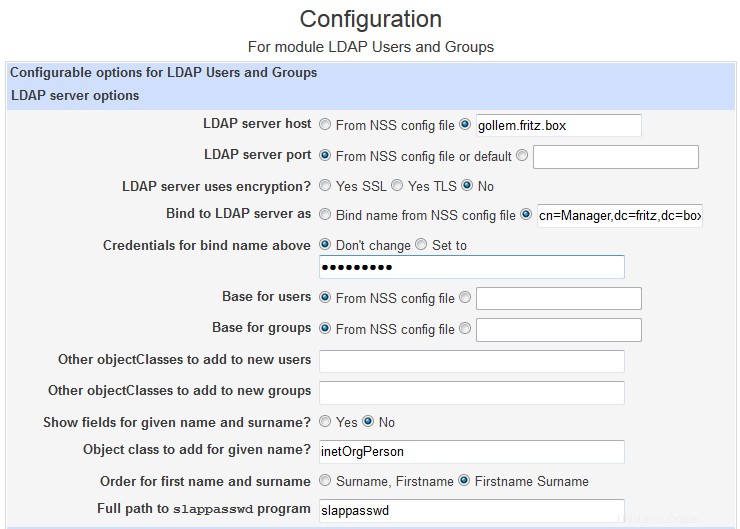 Opsi Konfigurasi Server Modul
Opsi Konfigurasi Server Modul Modul Pengguna dan Grup LDAP
Modul ini pada dasarnya sama dengan modul Users and Groups. Namun, alih-alih memodifikasi sistem Anda /etc/passwd dan /etc/group file, itu berbicara ke Server LDAP (seperti OpenLDAP) dan memodifikasi pengguna di database server. Saat ini, diasumsikan bahwa Anda sudah memiliki penyiapan server LDAP dengan DN dasar yang dibuat untuk pengguna dan grup Anda.
 Pengguna dan Grup LDAP - Layar utama
Pengguna dan Grup LDAP - Layar utama 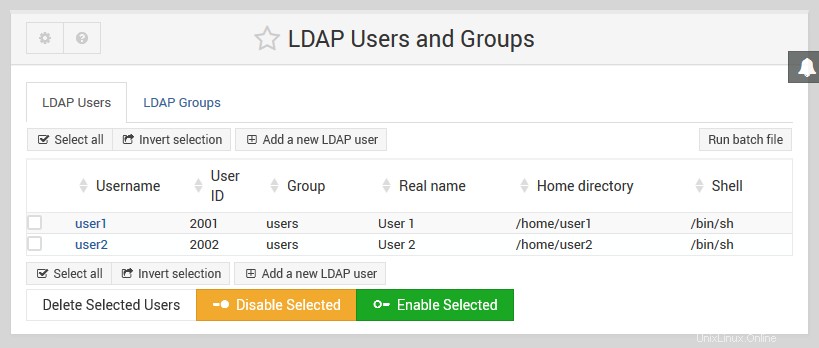 Pengguna dan Grup LDAP - Layar utama dengan pengguna yang ditambahkan
Pengguna dan Grup LDAP - Layar utama dengan pengguna yang ditambahkan
Buat Pengguna
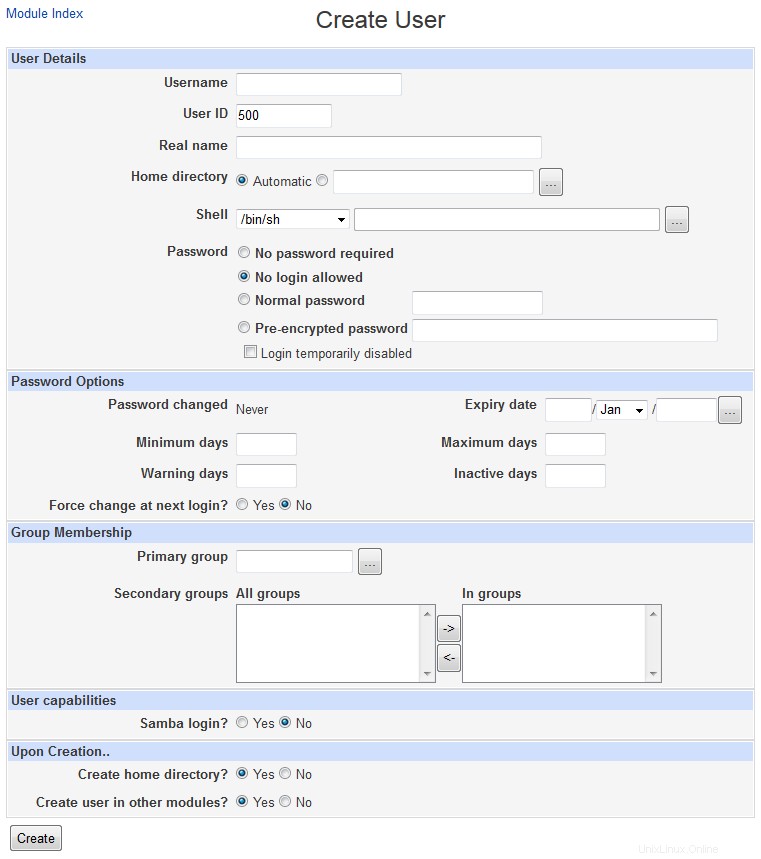 Pengguna dan Grup LDAP - Buat Pengguna
Pengguna dan Grup LDAP - Buat Pengguna Tambahkan batch
Formulir ini memungkinkan Anda untuk membuat, mengubah, atau menghapus banyak pengguna sekaligus dari file teks yang diunggah atau lokal. Setiap baris dalam file menentukan satu tindakan yang harus diambil, tergantung pada bidang pertamanya. Format baris adalah:
create:username:passwd:uid:gid:realname:homedir:shell:min:max:warn:inactive:expire modify:oldusername:username:passwd:uid:gid:realname:homedir:shell:min:max:warn:inactive:expire delete:username
Dalam membuat baris, jika bidang uid dibiarkan kosong, Webmin akan menetapkan UID secara otomatis. Jika kolom gid kosong, Webmin akan membuat grup baru dengan nama yang sama dengan pengguna. Nama pengguna, homedir, dan bidang shell harus disediakan untuk setiap pengguna - semua bidang lainnya boleh kosong. Jika bidang passwd kosong, tidak ada kata sandi yang akan diberikan untuk pengguna. Jika hanya berisi huruf x, akun akan dikunci. Jika tidak, teks di bidang akan diambil sebagai kata sandi teks yang jelas dan dienkripsi. Dalam baris modifikasi, bidang kosong akan dianggap bahwa atribut pengguna yang sesuai tidak akan diubah.
Pengantar LDAP